

西门子触摸屏与S7-200SMART以太网无线通讯例程
电子说
描述
以太网无线触摸屏与200smart
在实际系统中,同一个车间里分布多台PLC,用触摸屏集中控制。通常所有设备距离在几十米到上百米不等。在有通讯需求的时候,如果布线的话,工程量较大且不美观,这种情况下比较适合采用无线通信方式。
本方案以西门子触摸屏和2台西门子S7-200SMART为例,介绍触摸屏与多台 PLC的无线通信实现过程。
在本方案中采用了达泰西门子PLC无线通讯终端——DTD418M,作为实现无线通讯的硬件设备。
方案概述
本方案中,用户无需更改网络参数和原有程序,通过西安达泰电子欧美系PLC专用无线通讯终端-- DTD418M,即可直接替换触摸屏与PLC之间有线以太网通讯,且稳定方便的实现无线以太网通讯。

测试设备与参数
● 西门子PLC型号:S7-200Smart × 2台
● 西门子触摸屏:SMART 700 IE V3 × 1台
●达泰欧美系PLC无线通讯终端——DTD418MA × 3块
● 主从关系:1主2从
● 通讯接口:RJ45接口
● 供电:12-24VDC
● 通讯协议:S7、Profinet、ModbusTCP协议
● 传输距离:100米,1KM
接线方式
1. 触摸屏与DTD418M接线
用一根通讯线,一端接入DTD418M的RJ45接口,另一端接入西门子触摸屏的RJ45接口。

2. PLC与DTD418M接线
用一根通讯线,一端接入DTD418M的RJ45接口,另一端接入S7-200SMART的RJ45接口。

PLC简单配置
1. ①号PLC设置
PLC设置IP地址:192.168.2.10 程序配置是当M0.0-M0.3有动作,将对应到Q0.0-Q0.3输出此状态。
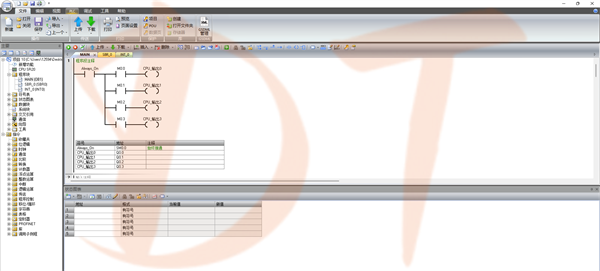
2.②号PLC设置
PLC设置IP地址:192.168.2.11 程序配置说明:当M0.0-M0.3有动作,将对应到Q0.0-Q0.3输出此状态。
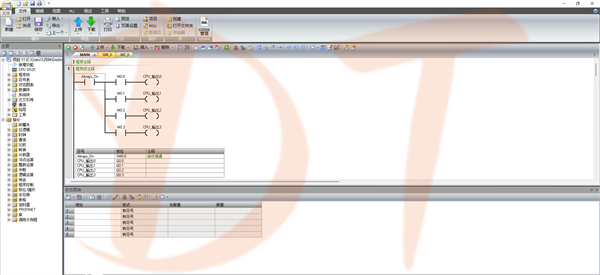
触摸屏配置
1.配置屏的选型
点击菜单栏“项目”——选择“新建”——选择触摸屏型号“Smart 700 IE V3”——设备版本“3.0.2.0”这里选择版本和触摸屏版本要一致,否则下载程序失败。然后点击确定。
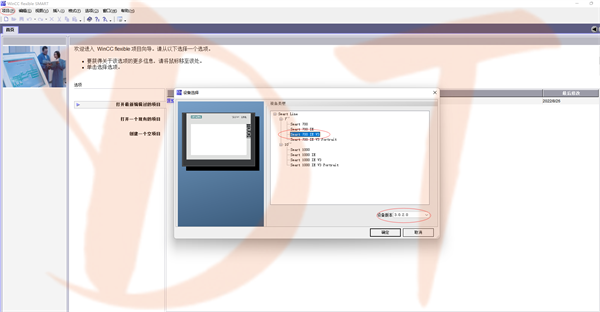
2.配置触摸屏和2台PLC连接
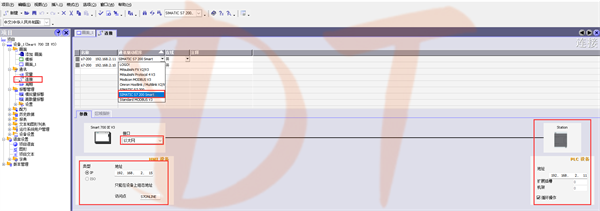
3. 变量设置
将2台PLC的M0.0-M0.3在这里设置为触摸屏“按钮”的变量,将2台PLC的Q0.0-Q0.3在这里设置为触摸屏的“指示灯”变量。
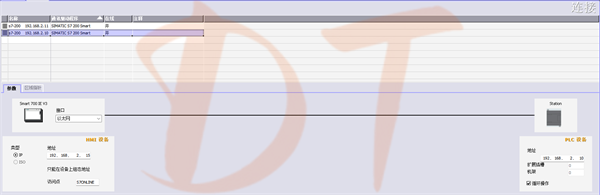
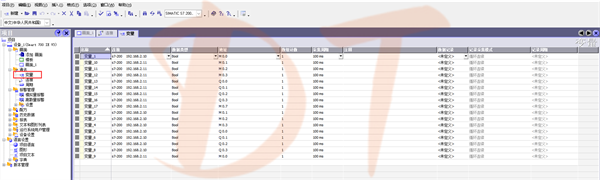
4. 建立文本列表
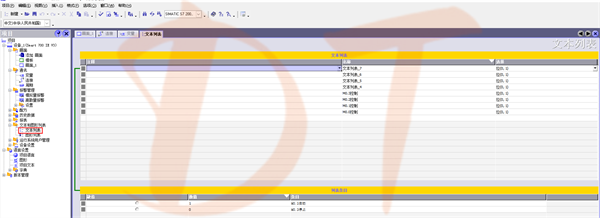
5.新建画面设置
界面(按钮)的配置步骤:“常规”——“属性”——“动画”——“事件”
界面(指示灯)的配置步骤:“属性”——“外观”
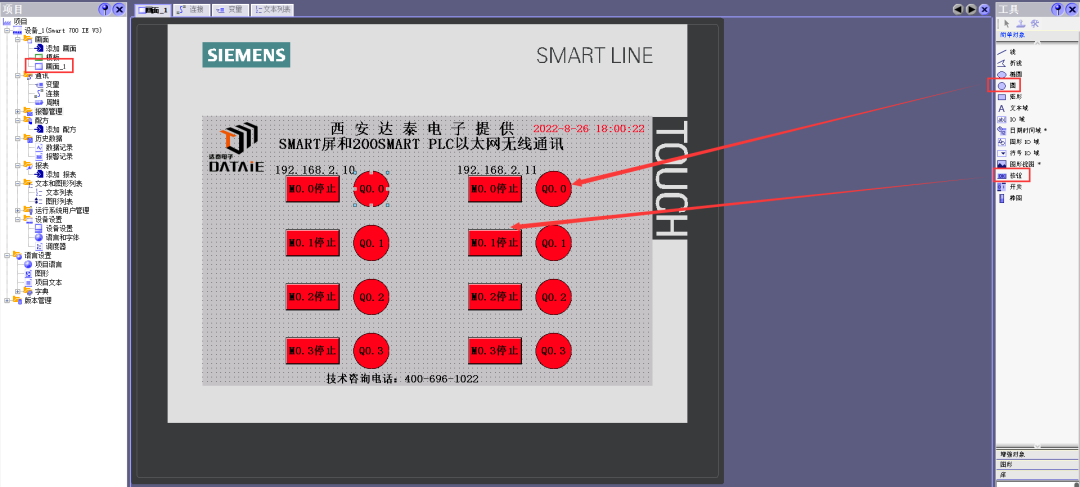
6. 下载程序
以上配置完成点击菜单栏“项目”里面“编译器”再点击生成。编译成功后保存项目,再点击“传送”——“传输”在弹出对话框选择如下,再点击“传送”可下载成功。
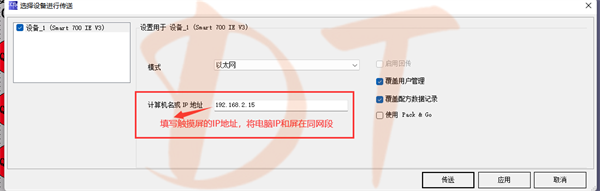
测试方法
1、用触摸屏的M点按钮控制PLC对应的Q点,同时在触摸屏上监测Q点输出。
2、给PLC的I点输入信号,看触摸屏是否有监测到相应点的信号
审核编辑:汤梓红
-
威纶通触摸屏与S7-200SMART以太网无线通讯2023-07-21 3557
-
【最新案例】西门子Smart触摸屏与西门子200PLC的无线通讯2016-08-22 6282
-
LABVIEW能通过以太网和西门子S7-200smart通讯吗?2016-09-19 14751
-
多台S7-200Smart之间无线通讯例程2018-05-29 7447
-
西门子S7-200和触摸屏通讯手册2015-11-16 1272
-
西门子S7-200以太网通讯解决方案2017-01-16 19508
-
西门子PLC S7-200smart程序下载错误分析2018-07-23 6085
-
如何使用西门子PLC通过以太网模块和触摸屏建立以太网通讯?2018-08-23 21837
-
西门子 S7-200 通过模块连接易控通讯步骤介绍2021-05-22 3778
-
如何利用RJ45无线通讯网关实现触摸屏与PLC间通信?2022-10-17 3864
-
触摸屏与S7-200SMART之间无线PPI通信2023-03-23 3058
-
西门子S7-200Smart如何转换Modbus2021-11-03 5769
-
西门子S7转以太网通讯处理器类型分析2023-07-04 1346
-
S7-1500与多台200SMART之间无线以太网通讯搭建方法2024-01-24 2396
-
西门子S7-200SMART与WINCC如何通信?老工控人这样做!2025-02-25 2348
全部0条评论

快来发表一下你的评论吧 !

